Material Design ist ein umfassender Leitfaden für plattform- und geräteübergreifendes visuelles Design, Motion Design und Interaktionsdesign. Wenn du Material Design in deinen Android-Apps verwenden möchtest, folge den Richtlinien in den Material Design-Spezifikationen. Wenn Ihre Anwendung Jetpack Composer verwendet, können Sie die Compose Material 3-Bibliothek verwenden. Wenn Ihre App Ansichten verwendet, können Sie die Material Components-Bibliothek von Android verwenden.
Android bietet die folgenden Funktionen zum Erstellen von Material Design-Apps:
- Ein Material Design-App-Design, um alle UI-Widgets zu gestalten
- Widgets für komplexe Ansichten wie Listen und Karten
- APIs für benutzerdefinierte Schatten und Animationen
Material Design und Widgets
Wenn Sie die Materialfunktionen, z. B. Stile für Standard-UI-Widgets, nutzen und die Stildefinition Ihrer App optimieren möchten, wenden Sie ein Material-basiertes Design auf Ihre App an.
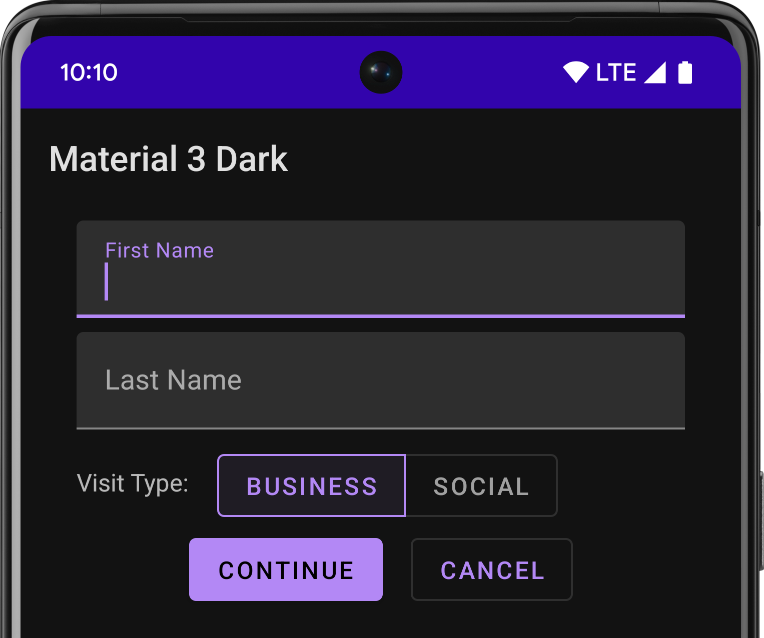
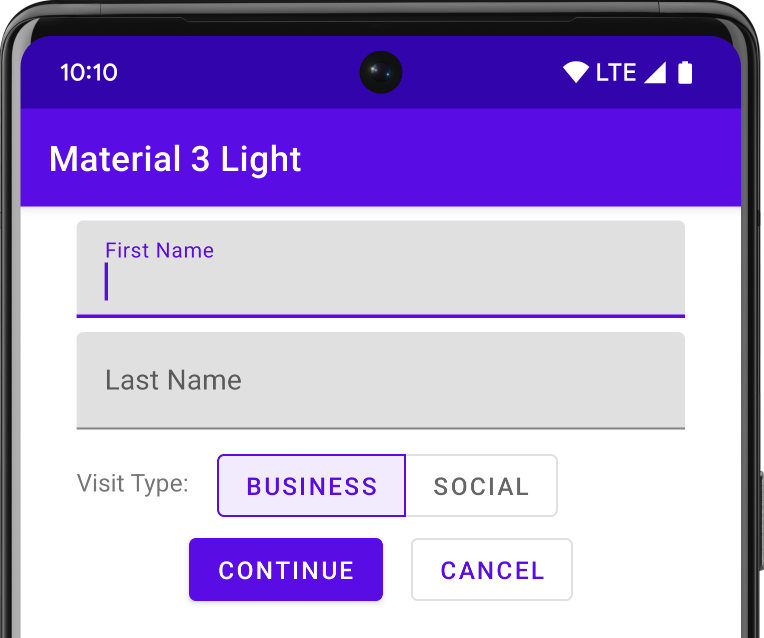
Wenn Sie Ihr Android-Projekt mit Android Studio erstellen, wird standardmäßig ein Material-Design angewendet. Informationen zum Aktualisieren des Designs Ihres Projekts finden Sie unter Stile und Designs.
Um Ihren Nutzenden eine vertraute User Experience zu bieten, verwenden Sie die häufigsten UX-Muster von Material:
- Bewerben Sie die Hauptaktion Ihrer UI mit einer unverankerten Aktionsschaltfläche.
- Präsentieren Sie Ihre Marke, Navigation, Suche und andere Aktionen über die App-Leiste.
- Sie können die Navigation Ihrer App über die Navigationsleiste ein- und ausblenden.
- Wähle aus vielen anderen Materialkomponenten für das Layout und die Navigation deiner App aus, z. B. minimierbare Symbolleisten, Tabs, eine untere Navigationsleiste und mehr. Informationen dazu finden Sie im Katalog der Materialkomponenten für Android.
Verwende nach Möglichkeit vordefinierte Material-Symbole. Verwenden Sie beispielsweise für die Navigationsleiste „Menü“ das Standardsymbol „Hamburger“. Eine Liste der verfügbaren Symbole finden Sie unter Material Design-Symbole. Sie können SVG-Symbole auch aus der Material Icon-Bibliothek mit Vector Asset Studio von Android Studio importieren.
Höhenschatten und Karten
Neben den Properties X und Y haben Datenansichten in Android auch die Property Z. Diese Eigenschaft stellt die Höhe einer Ansicht dar. Damit wird Folgendes bestimmt:
- Die Größe des Schattens: Ansichten mit höheren Z-Werten werfen größere Schatten.
- Zeichenreihenfolge: Ansichten mit einem höheren Z-Wert werden über anderen Ansichten angezeigt.
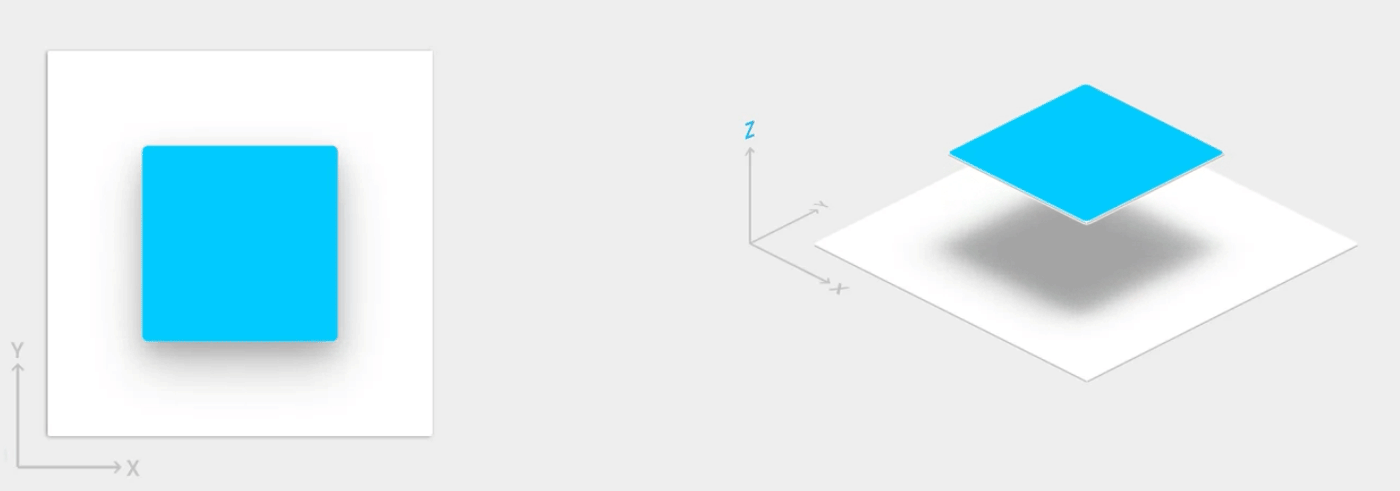
Sie können Elevation auf ein kartenbasiertes Layout anwenden, um wichtige Informationen auf Karten mit einem Material-Look anzuzeigen. Mit dem CardView-Widget können Sie Karten mit einer Standardhöhe erstellen. Weitere Informationen findest du unter Kartenbasiertes Layout erstellen.
Informationen zum Hinzufügen von Höhen zu anderen Ansichten finden Sie unter Schatten und Zuschnitte erstellen.
Animationen
Mit Animation APIs können Sie benutzerdefinierte Animationen für Touch-Feedback in UI-Steuerelementen, Änderungen des Ansichtsstatus und Aktivitätsübergänge erstellen.
Diese APIs bieten Ihnen folgende Möglichkeiten:
- Sie können in Ansichten mit Berührungsfeedback-Animationen auf Berührungsereignisse reagieren.
- Mit kreisförmigen Animationen können Sie Ansichten ein- und ausblenden.
- Mit benutzerdefinierten Animationen für Aktivitätsübergänge können Sie zwischen Aktivitäten wechseln.
- Mit gewölbten Bewegungen lassen sich natürlichere Animationen erstellen.
- Mit Animationen für Ansichtsstatusänderungen animieren Sie Änderungen in einer oder mehreren Ansichtseigenschaften.
- Zeigt Animationen in Drawables der Statusliste zwischen Änderungen des Ansichtsstatus an.
Animationen für Touch-Feedback sind in mehrere Standardansichten, z. B. Schaltflächen, integriert. Mit den Animations-APIs können Sie diese Animationen anpassen und zu Ihren benutzerdefinierten Ansichten hinzufügen.
Weitere Informationen finden Sie unter Einführung in Animationen.
Drawables
Diese Funktionen für Drawables helfen dir bei der Implementierung von Material Design-Apps:
- Vektor-Drawables sind skalierbar, ohne die Definition zu verlieren. Sie eignen sich perfekt für einfarbige In-App-Symbole. Weitere Informationen zu Vektor-Drawables
- Mit der Drawable-Tönung können Sie Bitmaps als Alphamaske definieren und sie zur Laufzeit mit einer Farbe färben. Hier erfährst du, wie du Drawables eine Färbung hinzufügst.
- Mit der Farbextraktion können Sie automatisch auffällige Farben aus einem Bitmapbild extrahieren. Weitere Informationen finden Sie unter Farben mit der Palette API auswählen.



